Windows를 사용하는 경우 연결 프로그램이 지정되어 있지 않아 연결 프로그램이 실행되지 않거나 새 프로그램 설치로 인해 연결 프로그램이 변경되어 기존 프로그램을 실행할 수 없습니다.
이 경우 기존 프로그램의 환경 설정을 입력하고 확장자 확인 및 파일 연결을 재설정해야하지만 환경 설정이 지원하지 않는 경우 직접 연결 프로그램을 선택하여 연결해야합니다. 이 페이지에서는 직접 연결 프로그램을 변경하고 변경하는 방법을 알아 봅니다.
변경하는 방법 배우기
연결 프로그램 변경 방법은 초기화 방법과 달리 쉽게 재설정 할 수 있습니다. 다른 프로그램을 다운로드 및 설치하지 않고도 기본 창의 기능을 변경할 수 있으므로 아래 단계를 참조하여 기존 프로그램으로 변경하고 실행하십시오.
1 단계
연결된 프로그램을 변경할 파일을 찾습니다. (본 설명은 Windows Photo Viewer 및 HoneyView를 통해 연결 프로그램을 변경하는 과정을 설명합니다.)

2 단계
파일 위에 커서를 놓고 마우스 오른쪽 버튼을 클릭합니다.

3 단계
'연결된 프로그램 (H)'을 선택하고 기본 프로그램으로 지정할 프로그램을 선택합니다.

지정할 파일이없는 경우
'연결된 프로그램 (H)'에서 지정하려는 프로그램을 찾을 수없는 경우 아래의 '기본 프로그램 선택 (C)'을 통해 찾을 수 있습니다. 자세한 내용은 아래 단계를 참조하십시오.
1 단계
파일을 마우스 오른쪽 버튼으로 클릭하여 관련 프로그램을 변경하고 '연결 프로그램 (H)'- '기본 프로그램 (C) 선택'을 선택합니다.
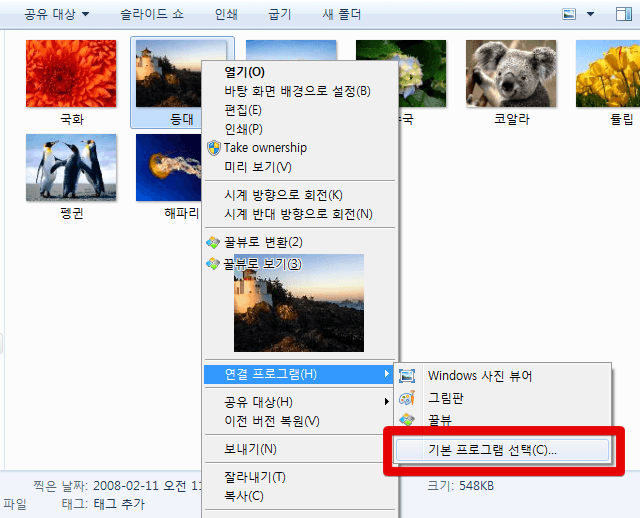
2 단계
'권장 프로그램'에서 원하는 연결 프로그램을 찾습니다. 그렇지 않은 경우 '기타 프로그램'오른쪽에있는 화살표를 클릭하여 찾습니다.

3 단계
'기타 프로그램'에서 찾을 수없는 경우 하단의 '찾아보기 (B)'를 클릭하고 원하는 프로그램의 실행 파일 경로를 찾아 선택합니다.
